爱奇艺视频助手是一款多功能的格式转换和视频上传软件,很多爱奇艺的用户在看视频时,听到一段好听的背景音乐,就想把它收藏起来,但是又不知道歌曲的名字,而爱奇艺视频助手就可以抽取视频中音频的文件,下面,就让我们来看一下爱奇艺视频助手怎么提取视频背景音乐吧!
提取方法:
1、首先打开爱奇艺视频助手,然后在其界面打开“转码”功能,点击“立即添加”按钮,并在弹出的窗口中将想要提取背景音乐的视频添加进来,或者也可以直接将视频拖动到该界面进行添加;
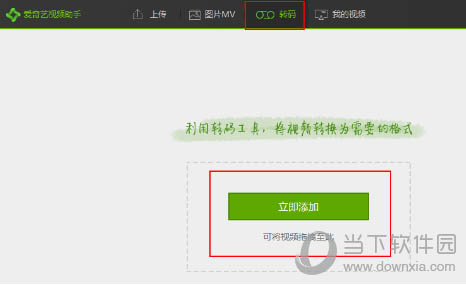
2、添加好后会出现下图窗口,在这个窗口中勾选上“仅从视频中提取音轨”,必须要勾选上它!勾选后在选择一下提取音频的保存格式;
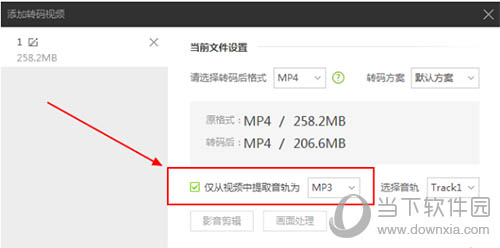
3、设置一下提取音频的保存位置,完成以上步骤后点击“开始转码”就可以了。
以上就是爱奇艺视频助手提取视频背景音乐的方法的具体步骤了,学会的玩家快去试试提取自己喜欢的背景音乐吧!